Aviutlを使ってモーショングラフィックスを作る方法
Oct 09, 2025 • カテゴリ: 人気な動画編集ソフト
モーショングラフィックスを作るには?
皆さんは、「モーショングラフィックス」と言うワードをご存知でしょうか?
「モーショングラフィックス」とは、イラストや写真、図形などの静止素材に動きを付ける技法の事です。テレビ番組や映画、広告、電子看板など、様々な場面で活用されていて、特に動画編集においては非常に欠かせない存在です。そんなモーショングラフィックスを「自分でも作成したい」と思った事はありませんか?
今回は、編集ソフトAviutlでモーショングラフィックスを作成する方法を紹介します。
| 目次: |
Part1.無料編集ソフトAviutlでモーショングラフィックスを作成する方法
1.Aviutlとはどんなソフト
Aviutlは、「KENくん」と呼ばれる個人ユーザーが制作した無料の動画編集ソフトです。
完全無料&フリーでありながら、動画の合成やカット、トリミング、再生スピードの調整、ノイズ除去など、幅広い編集を行う事ができます。また、拡張性が非常に高く、プラグインを導入したり、「ゆっくりMovie Maker」などのソフトと連携したりする事もできます。

2.Aviutlでモーショングラフィックスを作成する手順&やり方
ステップ1 プラグインの導入&ソフトの起動
①. まず、公式サイトにアクセスして、「Aviutl」をインストールします。
②. インストール後、「拡張編集プラグイン」をダウンロードします。
③. 続けて、入力・出力プラグイン「L-SMASH Works」と「x264guiEx」をそれぞれダウンロードします。
④. ダウンロードしたプラグインを「Aviutl」のフォルダー内にコピーして、ソフトを起動します。
ステップ2 素材のインポート
①. 「設定」タブ→「拡張編集の設定」をクリックして、タイムラインを表示します。
②. タイムラインの空白部分をクリックし、「メディアオブジェクトの追加」を選択します。
③. 素材となる画像ファイルを選択して、編集ウィンドウにインポートします。
※今回は例として、画像ファイルを選択します。
④. インポートできたら、後は必要に応じて画像のサイズ等を変更します。
ステップ3 モーショングラフィックスの作成
①. 先ほどインポートした画像をダブルクリックして、「設定ダイアログ」を起動します。
②. 中央の「X、Y、Z」いずれかのボタンをクリックして、画像の移動方法を選択します。
※X=横、Y=縦、Z=奥行きになります。
③. ダイアログの左上部にある「◀◀」をクリックして、開始地点に画像を合わせます。
④. 右上部の「▶▶」をクリックして、終了地点に画像を合わせます。
⑤. 後は、「再生」ボタンをクリックし、モーショングラフィックスの動作を確認します。
Part2.モーショングラフィックスを追加・作成するなら「Filmora9」がオススメ
このようにAviutlを利用すれば、簡単にモーショングラフィックスを作成できます。しかし、Aviutlでモーショングラフィックスを作成するには、プラグインの導入が必要になるため、初心者の方にはハードルが高いと思います。そんな時にオススメしたいのが、Wondershare社の動画編集ソフト「Filmora9」です。
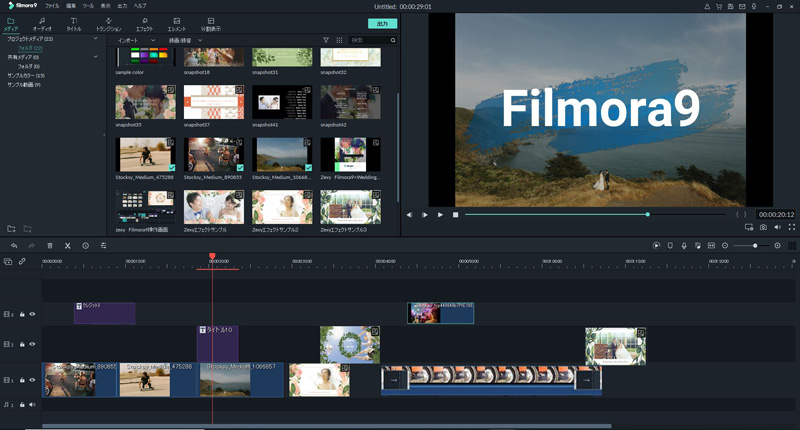
初心者の方でも容易に動画編集を行えるのが特徴で、クリック操作一つで簡単にプロ顔負けの映像を作成する事ができます。使いやすさを重視した優れたUIと驚くほど安定した動作性を実現していて、初めてでもスムーズに作業を行う事が可能です。また、あらゆるシーンで役立つハイクオリティな編集ツール・エフェクトを搭載しているのも「Filmora9」の大きな魅力です。
ここでは紹介しきれませんが、フィルター、モーショングラフィックス、クロップ&ズーム、手振れ補正、動画のオーバーレイ、画面録画、高度色調補正、パワーツールなど、基本的なものから高度なものまで、幅広い機能を取り揃えています。
更に、本製品を購入する事でアクセス可能になるストックサイト「Filmstock」では、記念ムービー制作等に便利なフリー素材・エフェクトを利用する事ができます。
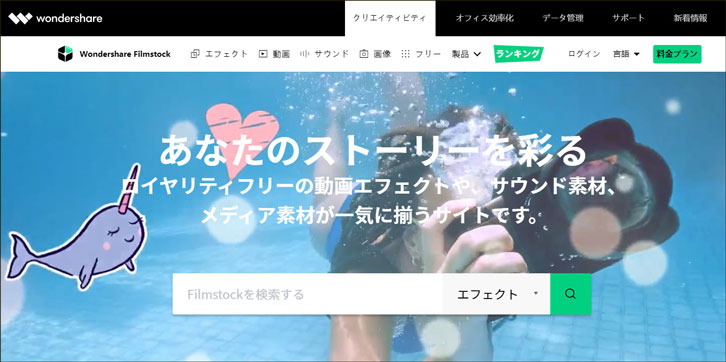
その他にも「Filmora9」では、編集をより楽しくさせる様々な機能を用意しているので、気になった方はぜひ購入を検討してみてください。
皆さん、いかがでしたでしょうか?モーショングラフィックスを作成する際は、ご利用の場合によって、今回紹介したFilmora9あるいはAviutlをいずれに利用しましょう。
関連記事:Filmora9で簡単にストップモーションアニメを作成方法 >>
Filmora9を使ってモーショングラフィックを追加するテクニック
あなたの「面白い」を始めよう!|Wondershare Filmora9動画編集
関連記事
サポート
製品に関するご意見・ご質問・ご要望はお気軽に こちらまでお問い合わせください。 >>






役に立ちましたか?コメントしましょう!